




| メーカー | 機種 | ダウンロード(apkファイル) | 備考 |
|---|---|---|---|
| Honeywell社 | Dolphin CT40 |
 mgbarcodesample_dolphin.apk mgbarcodesample_dolphin.apk
|
スキャンキーは正面下、左右側面のボタンです |
| Zebra社 | ほとんどの機種(DataWedgeが組み込まれているハンディターミナル) |
 mgbarcodesample_zebra.apk mgbarcodesample_zebra.apk
|
スキャンキーは左右側面のボタンです |
| Unitech社 | EA630 |
 mgbarcodesample_unitech_ea630.apk mgbarcodesample_unitech_ea630.apk
|
スキャンキーは左右側面のボタンです |
| Unitech社 | HT730 |
 mgbarcodesample_unitech_ht730.apk mgbarcodesample_unitech_ht730.apk
|
スキャンキーは画面下及び左右側面SCANボタンです |
| キーエンス社 | BT-A500 |
 mgbarcodesample_keyence_bt-a500.apk mgbarcodesample_keyence_bt-a500.apk
|
スキャンキーは画面下SCANボタンです |
| キーエンス社 | BT-A700 |
 mgbarcodesample_keyence_bt-a700.apk mgbarcodesample_keyence_bt-a700.apk
|
スキャンキーは持ち手後部のボタン、音量(+)ボタン、音量(-)ボタン、画面内スキャンボタンです |
| キーエンス社 | DX-A600 |
 mgbarcodesample_keyence_dxa600.apk mgbarcodesample_keyence_dxa600.apk
|
スキャンキーは左右側面のボタン、音量(+)ボタン、音量(-)ボタン、画面内スキャンボタンです |
| キーエンス社 | DX-A800 |
 mgbarcodesample_keyence_dxa800.apk mgbarcodesample_keyence_dxa800.apk
|
スキャンキーは左右側面のボタン、音量(+)ボタン、音量(-)ボタン、画面内スキャンボタンです |
| デンソーウェーブ社 | BHT-M60 |
 mgbarcodesample_denso_bht-m60.apk mgbarcodesample_denso_bht-m60.apk
|
スキャンキーは画面下SCANボタンです |
| デンソーウェーブ社 | BHT-1800 |
 mgbarcodesample_denso_bht-1800.apk mgbarcodesample_denso_bht-1800.apk
|
スキャンキーは左右側面のボタンです |
| SUNMI社 | L2 |
 mgbarcodesample_sunmi_l2.apk mgbarcodesample_sunmi_l2.apk
|
スキャンキーは画面下、左側面のボタンです |
| メーカー | 機種 | ダウンロード(apkファイル) | 備考 |
|---|---|---|---|
|
Google社 サムスン社 等 |
Pixelシリーズ Galaxyシリーズ 等 Android9以上のスマートフォン/タブレット |
 mgbarcodesample_pixel5.apk mgbarcodesample_pixel5.apk
|
当初起動時にカメラの使用許可が求められますので、許可してください。 【ボタントリガー版】 スキャンキーは画面又は音量ボタンの+又は-です |
|
Google社 サムスン社 等 |
Pixelシリーズ Galaxyシリーズ 等 Android9以上のスマートフォン/タブレット |
 mgvoicerecognizersample.apk mgvoicerecognizersample.apk
|
【音声トリガー版】 スキャンキーは音声によるトリガーです。「スキャン」という音声によって読取を開始します。「クリア」という音声によって、読み取ったデータ一覧を消去します。 *Android端末が無線LAN又はキャリア通信経由でインターネットに接続できること。 |
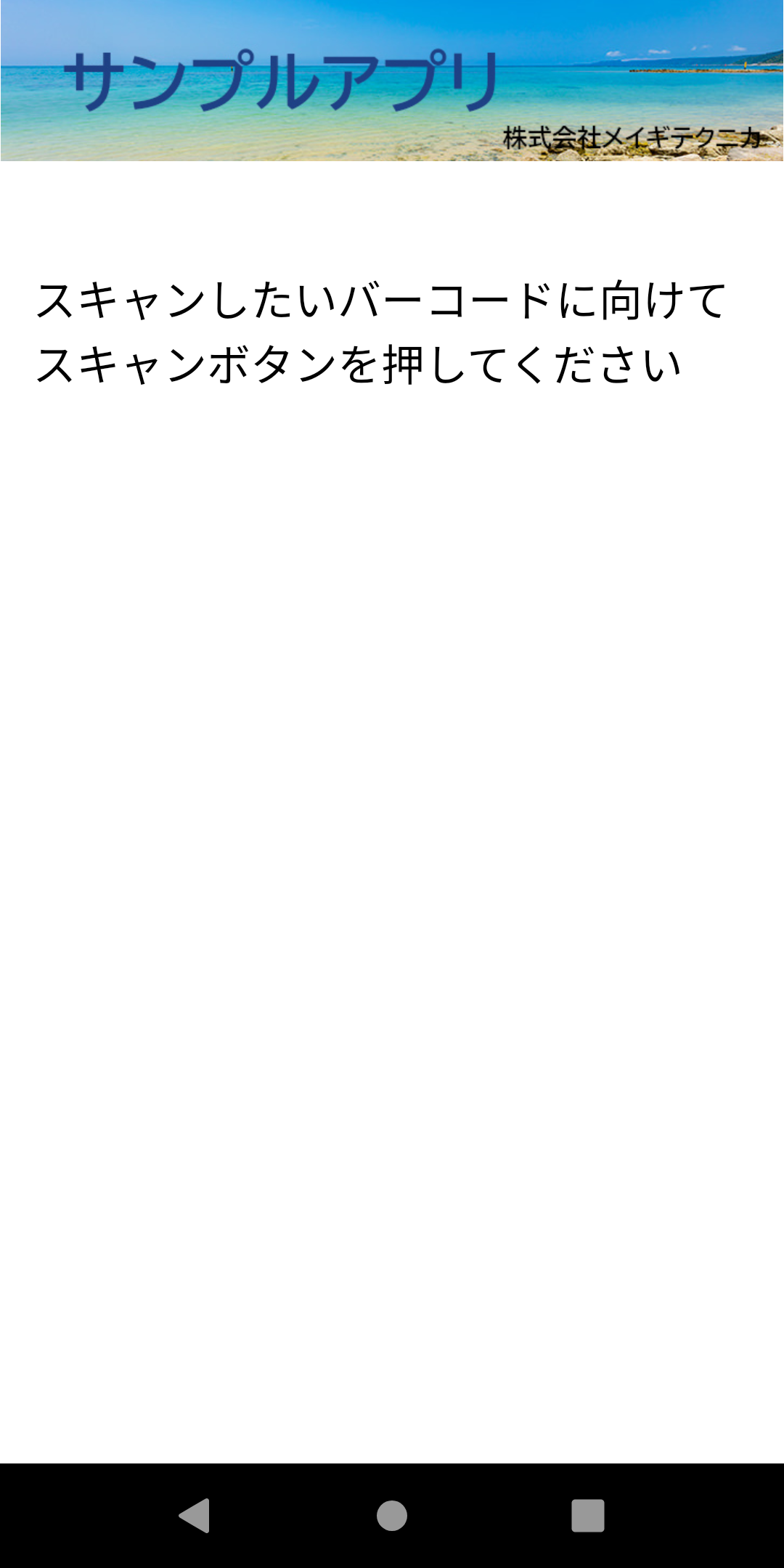
|
ハンディターミナルのバーコードスキャナーをバーコードに向けて、スキャンボタン(機種によって位置が違います)を押下してください。 |
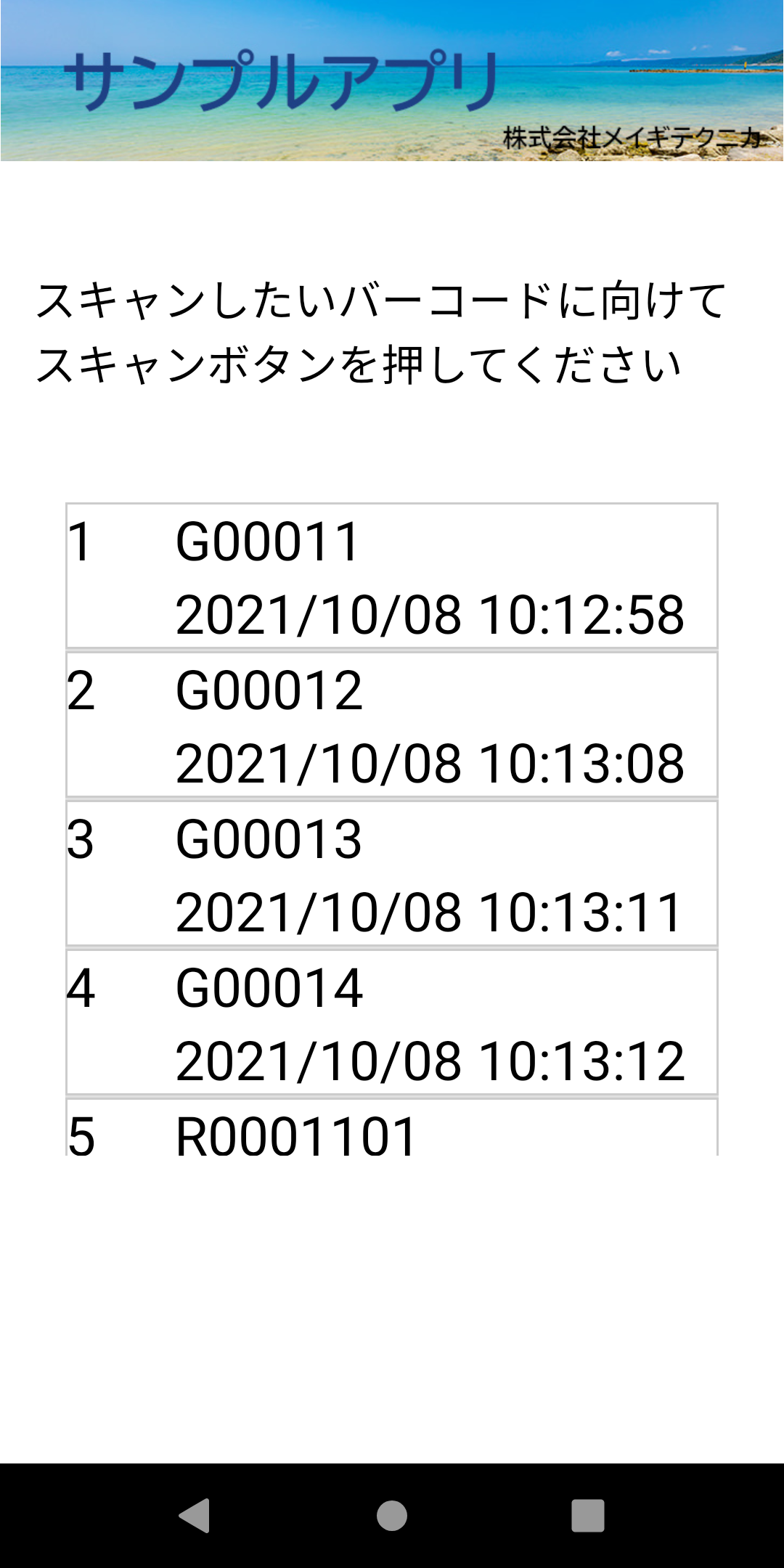
|
読み込まれたバーコードが、画面上のリストに表示されます。 再起動した場合、読み込まれたバーコードのデータは消去されます。 |
|
|
【ボタントリガー版】 画面上の[スキャン]ボタンをタップ、又は音量ボタンの+又は-を押下するとカメラが起動されますので、カメラをバーコードに向けてください。 【音声トリガー版】 「スキャン」と呼びかけるとカメラが起動されますので、カメラをバーコードに向けてください。 |
|
|
バーコードを認識すると自動でスキャンします。 |
|
|
読み込まれたバーコードが、画面上のリストに表示されます。 再起動した場合、読み込まれたバーコードのデータは消去されます。 |
| メーカー | 機種 | ダウンロード(apkファイル) | 備考 |
|---|---|---|---|
|
Google社 サムスン社 等 |
Pixelシリーズ Galaxyシリーズ 等 Android9以上のスマートフォン/タブレット |
 mgocrsample.apk mgocrsample.apk
|
当初起動時にカメラの使用許可が求められますので、許可してください。 |
|
|
画面上の[スキャン]ボタンをタップするとカメラが起動されますので、カメラを印刷物に向けてシャッターボタンをタップします。 |
|
|
✔の表示されたシャッターボタンを再度タップすると英数文字が認識され、赤枠で位置が表示されます。いずれかの赤枠内をタップします。 |
|
|
タップした赤枠の英数文字データが、画面上のリストに表示されます。 再起動した場合、データは消去されます。 |
 キーエンス社Androidハンディターミナル用のサンプルアプリです。RFID(UHF)タグを一括読み取り、そのタグIDを画面上のリストに表示します。また個別のタグの内容を読み取ったり、書き込んだりします。
キーエンス社Androidハンディターミナル用のサンプルアプリです。RFID(UHF)タグを一括読み取り、そのタグIDを画面上のリストに表示します。また個別のタグの内容を読み取ったり、書き込んだりします。| メーカー | 機種 | ダウンロード(apkファイル) | 備考 |
|---|---|---|---|
| キーエンス社 |
DX-A600 +DX-RH1SS(RFIDタグリーダー) |
 mgrfidsample_keyence_dxa600.apk mgrfidsample_keyence_dxa600.apk
|
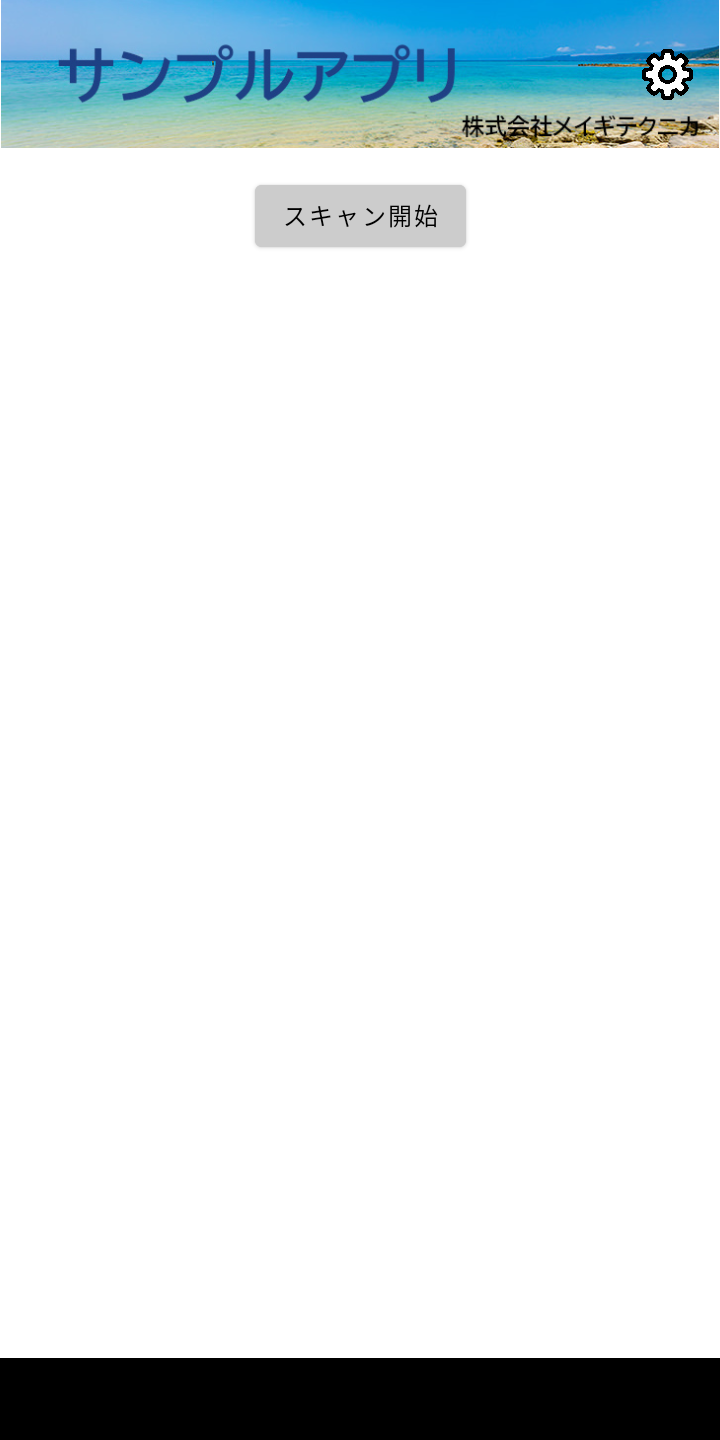 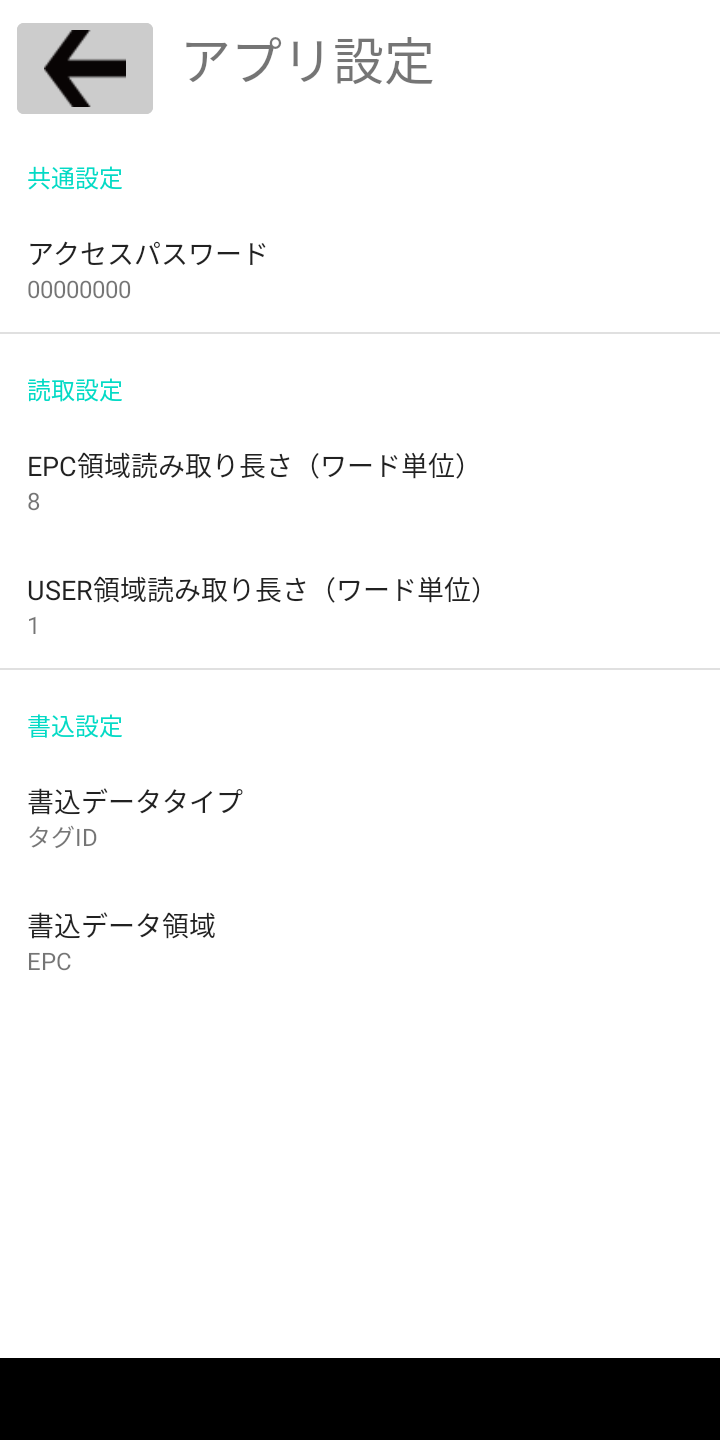
|
アプリ起動後、画面右上の歯車アイコンをタップし、アプリ設定画面を開きます。 【共通設定】 アクセスパスワード:RFIDタグにアクセスパスワードが設定されている場合、パスワードを、0~Fからなる16進数文字列表現(A-Fは大文字)で指定します。(アクセスパスワードを指定しない場合は、「00000000」となります。) 【読取設定】 EPC領域読み取り長さ(ワード単位):RFIDタグのEPC領域の読み取り長さを指定します。 USER領域読み取り長さ(ワード単位):RFIDタグのUSER領域の読み取り長さを指定します。0を指定した場合又は実際のFRIDタグのUSER領域の長さより長い場合は、USER領域は読み取れません。 【書込設定】書き込みを行う場合に設定します。 書込データタイプ:「タグID*1」、「GTINコード*2」、又は「独自コード*3」を選択します。 書込データ領域:RFIDタグの書き込むデータ領域を指定します。「EPC」又は「USER」を選択します。 *1 タグID:24桁(96bit=12B) *2 GTINコード:12~14桁 *3 独自コード:最大64文字 |
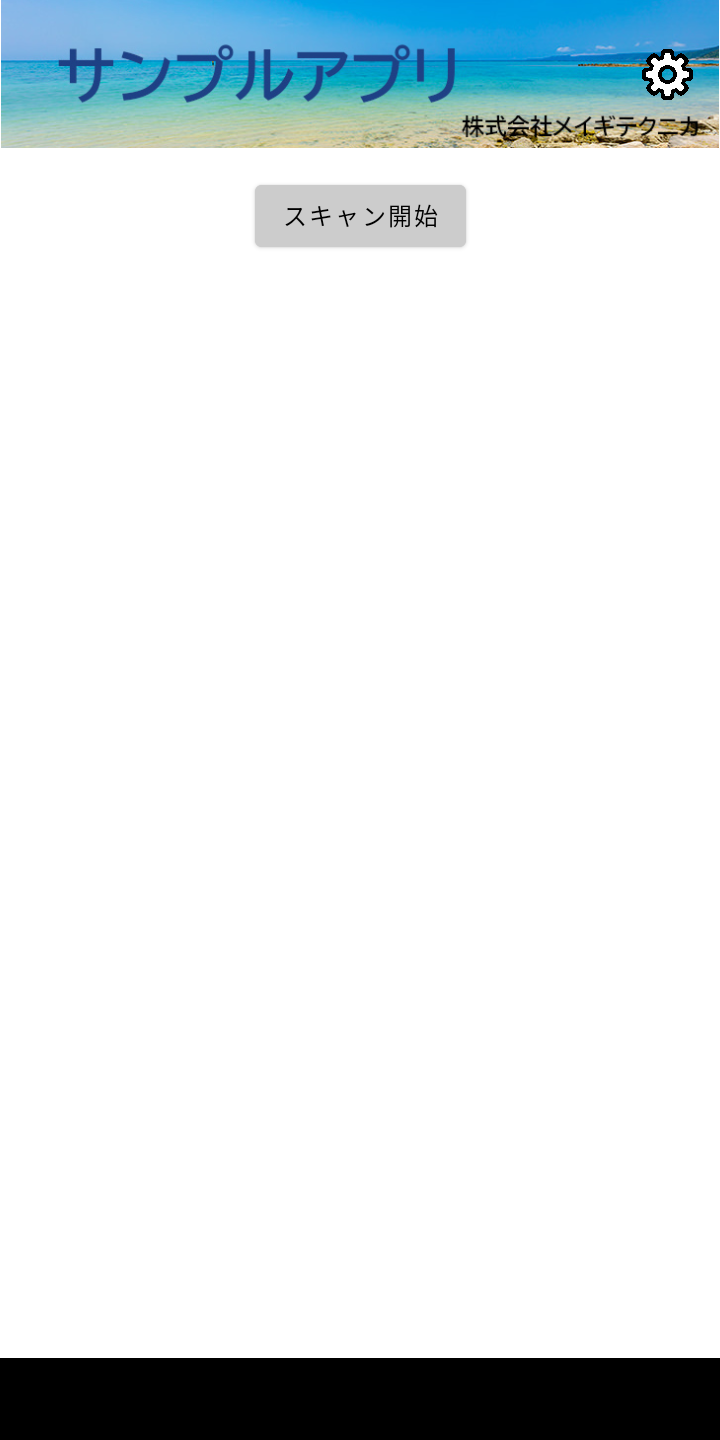 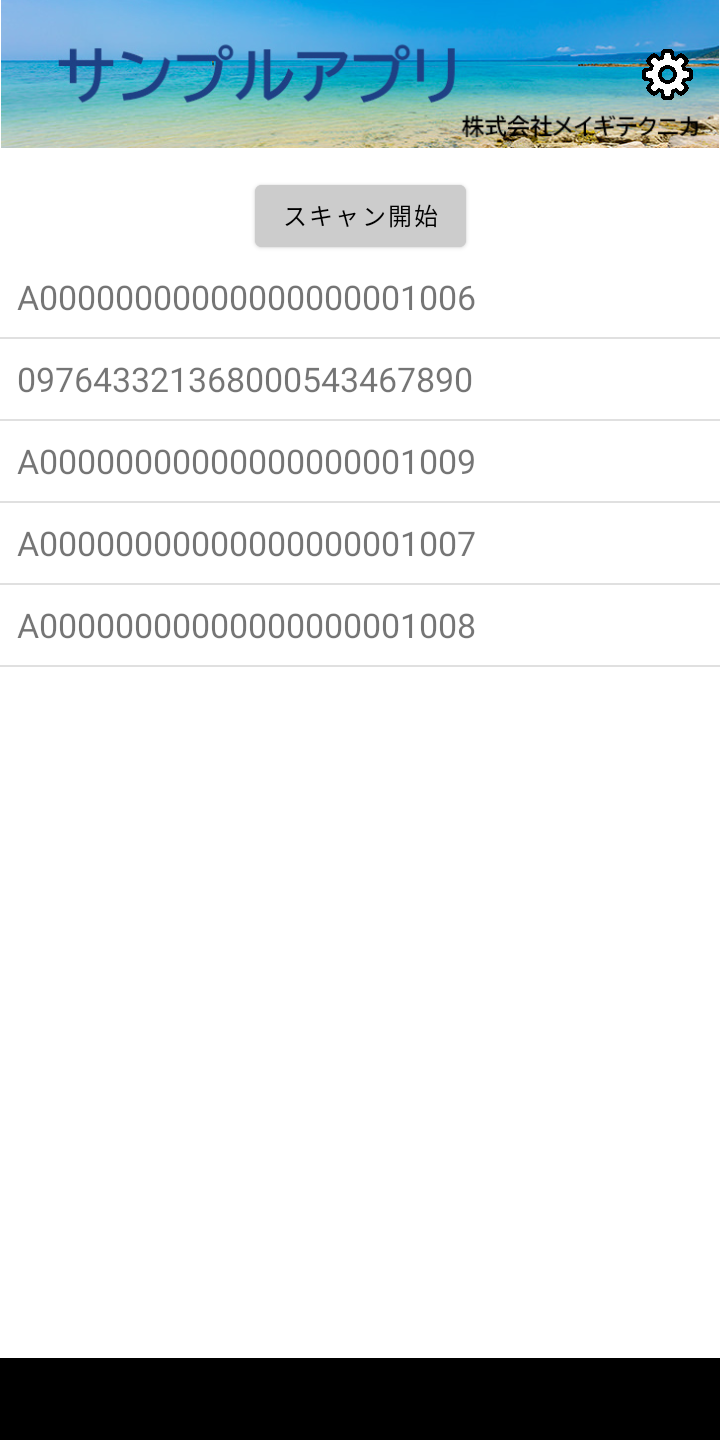
|
リーダーをRFIDタグに向け画面上の[スキャン開始]ボタンをタップ、又はリーダーのトリガーキーを押下すると読み取りが始まります。 読み取られたRFIDタグのタグIDが、画面上のリストに表示されます。 |
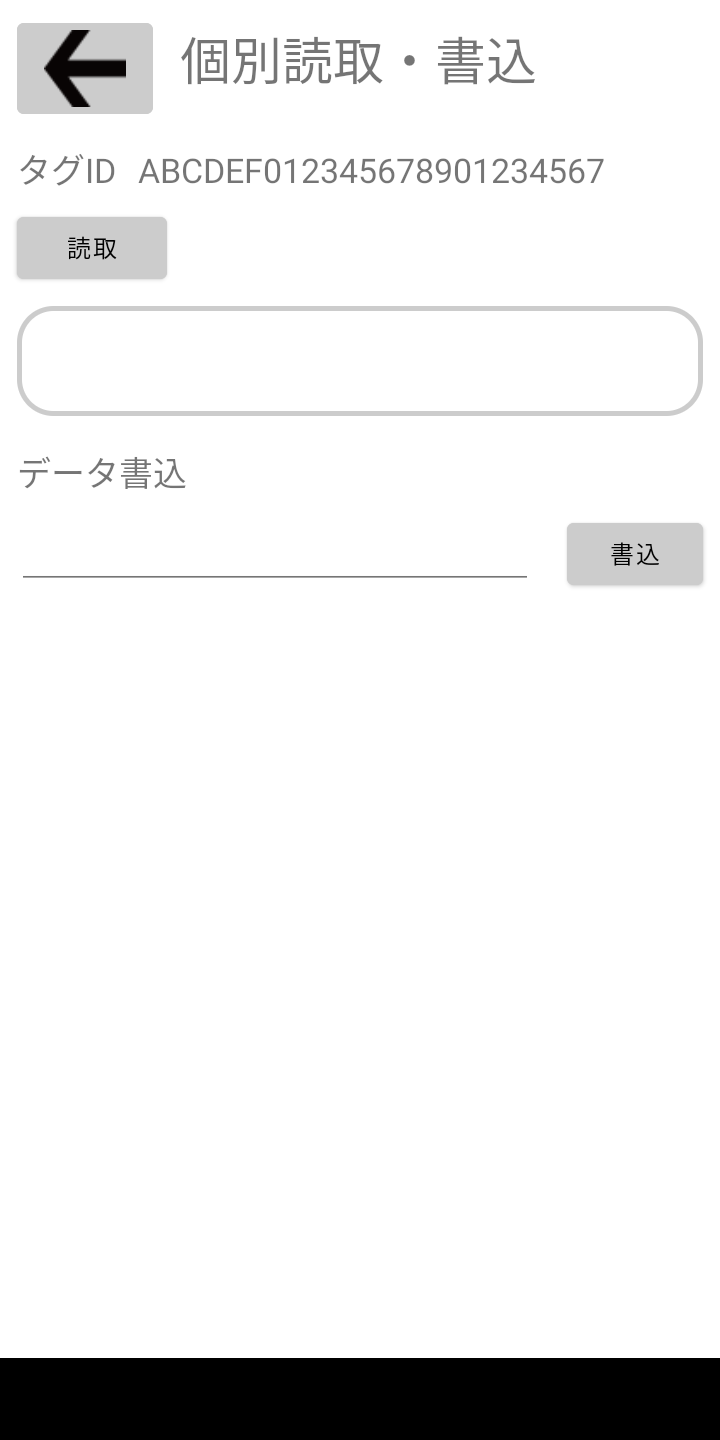 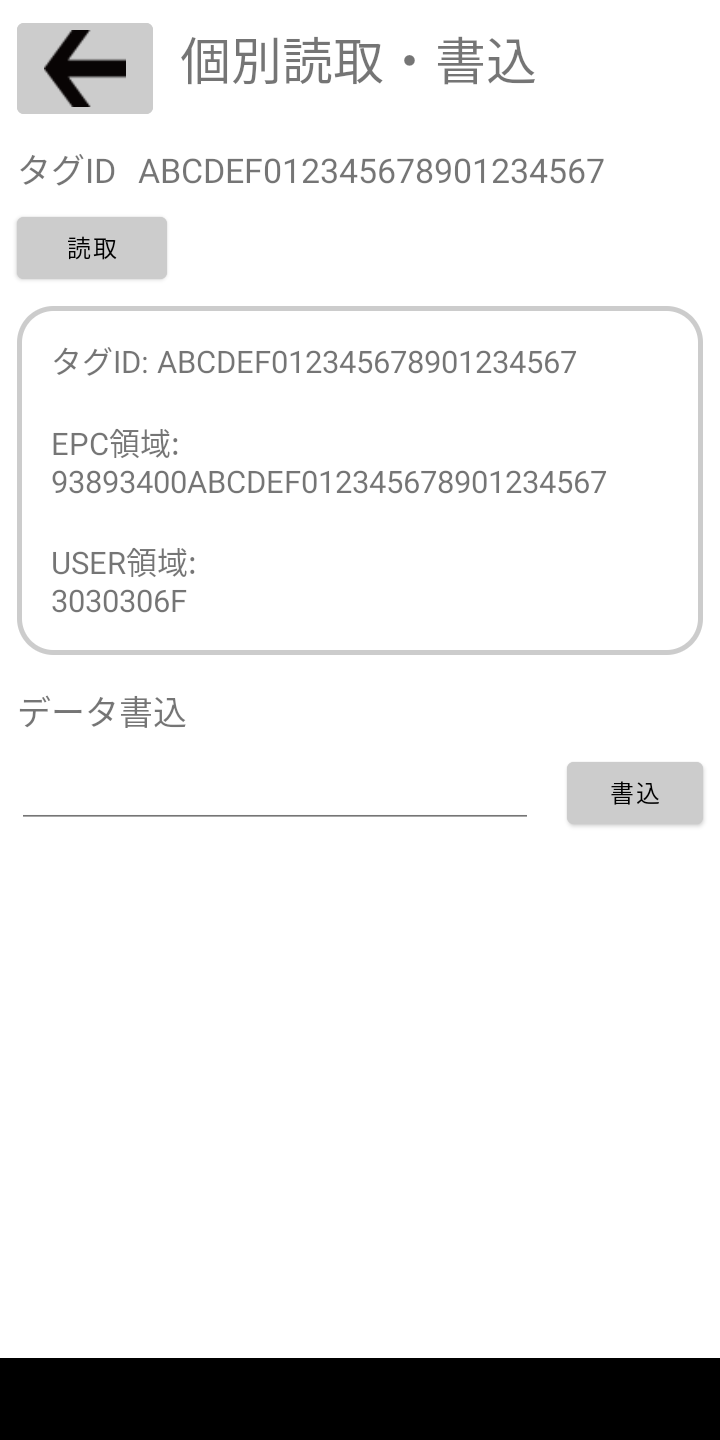
|
リスト上の表示されたタグIDをタップすると、個別読取/書込画面に遷移します。 【読み取りをする場合】 [読取]ボタンをタップすると、当該RFIDタグを度読み込み、当該タグに記録されているEPC領域、USER領域の内容を画面に表示します。表示は16進数表現です。 *設定画面で指定したアクセスパスワードと異なっている場合は、読み取りできません。 *設定画面で、EPC領域読み取り長さ、USER領域読み取り長さが正しく指定されていない場合は、内容を読み取れない場合があります。 【書き込みをする場合】 データ書込の入力欄に書き込むデータを指定し、[書込]ボタンをタップします。 *アプリ設定画面の書込データタイプで「タグID」を指定した場合:0~Fからなる16進数文字列表現(A-Fは大文字)で指定します。2文字が1バイトで書き込まれます。最大24文字 *アプリ設定画面の書込データタイプで「独自コード」を指定した場合:半角英数字文字列で指定します。1文字1バイトのASCIIコードで書き込まれます。最大64文字 *アプリ設定画面の書込データタイプで「GTINコード」を指定した場合:0~9からなる数字の文字列表現で指定します。2文字が1バイトで書き込まれます。 |
| メーカー | 機種 | ダウンロード(apkファイル) | 備考 |
|---|---|---|---|
|
Google社 サムスン社 等 |
Pixelシリーズ Galaxyシリーズ 等 Android12以上のスマートフォン/タブレット/ハンディターミナル |
 mgbeaconreceiversample.apk mgbeaconreceiversample.apk
|
当初起動時にBluetooth及び位置情報の使用許可が求められますので、許可してください。 |
|
|
画面上の[ビーコン受信]ボタンをタップすると受信が始まります。 |
|
|
受信されたビーコンのUUID、送信強度、受信強度から推定された距離(*)等が、画面上のリストに表示されます。 画面上の[受信停止]ボタンをタップすると受信を停止します。 画面上の[クリア]ボタンをタップすると画面上のリストをクリアします。 *推定距離1はAltBeaconライブラリによる推定距離、推定距離2はフリスの伝達公式による推定距離です。推定距離は、信号強度から求めたものであり、ビーコン、受信Androidの機器精度、周波数混線、障害物・反射物により必ずしも精度高く算出できるものではありません。 |
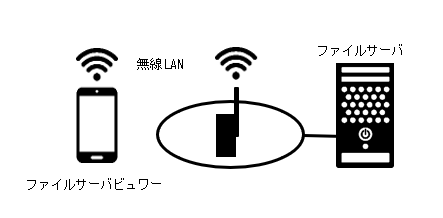
| メーカー | 機種 | ダウンロード(apkファイル) | 備考 |
|---|---|---|---|
|
Google社 サムスン社 等 |
Pixelシリーズ Galaxyシリーズ 等 Android9以上のスマートフォン/タブレット/ハンディターミナル |
 mgfileserverviewer_ver2.apk mgfileserverviewer_ver2.apk
|
|
|
画面上の[ファイルサーバへ接続]ボタンをタップすると、接続するファイルサーバの設定画面が開きます。 |
|
|
サーバーIP、アカウント、パスワード、パスを入力し、[接続]ボタンをタップすると、ファイルサーバへのアクセスを開始します。 |
|
|
読み込まれたファイル一覧が、画面上に表示されます。ディレクトリをタップした場合は、そのディレクトリ内のファイル一覧が、画面上に表示されます。 |
|
|
[▲]ボタンをタップすると、上のディレクトリに戻ることができます。 PDF形式のファイルをタップすると、その内容が画面に表示されます。 |
|
|
表示されたPDFデータは、2本の指で間隔を広げるように操作することで拡大表示できます。 |
| メーカー | 機種 | ダウンロード(apkファイル) | 備考 |
|---|---|---|---|
|
Google社 サムスン社 等 |
Pixelシリーズ Galaxyシリーズ 等 Android9以上のスマートフォン/タブレット/ハンディターミナル |
 mgvoicetranslatorsample.apk mgvoicetranslatorsample.apk
|
*Android端末が無線LAN又はキャリア通信経由でインターネットに接続できること。 |
|
|
話しかけます。 |
|
|
話しかけた内容が音声認識され、画面上に文字列で表示されます。また、その文字列を音声で読み上げます(おうむ返し)。 |